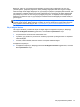User's Guide - Windows 8
Table Of Contents
- Hoş geldiniz
- Bilgisayarınızı tanımaya başlayın
- Ağa bağlanma
- Klavyeyi, dokunma hareketlerini ve işaret aygıtlarını kullanarak gezinme
- İşaret aygıtlarını kullanma
- Klavyeyi kullanma
- Çoklu Ortam
- Güç yönetimi
- Bilgisayarı kapatma
- Yazılım içeriğinizi Intel Smart Connect Technology (yalnızca belirli modellerde) ile yenileme
- Güç seçeneklerini ayarlama
- Güç tasarrufu durumlarını kullanma
- Pil gücünü kullanma
- Ek pil bilgileri bulma
- Pil Denetimi'ni kullanma
- Kalan pil şarjını gösterme
- Pilin kullanım süresini en yükseğe çıkarma
- Düşük pil düzeylerini yönetme
- Pili takma veya çıkarma
- Pil gücünü tasarruflu kullanma
- Kullanıcı tarafından değiştirilebilir pili saklama
- Kullanıcı tarafından değiştirilebilir pili elden çıkarma (yalnızca belirli modellerde)
- Kullanıcı tarafından değiştirilebilir pili değiştirme (yalnızca belirli modellerde)
- Harici AC güç kaynağı kullanma
- Hybrid Graphics (yalnızca belirli modellerde)
- Harici kartlar ve aygıtlar
- Sürücüler
- Güvenlik
- Bilgisayarı koruma
- Parolaları kullanma
- Virüsten koruma yazılımı kullanma
- Güvenlik duvarı yazılımı kullanma
- Önemli güvenlik güncelleştirmelerini yükleme
- HP Client Security'i kullanma (yalnızca belirli modellerde)
- İsteğe bağlı güvenlik kablosu takma
- Parmak izi okuyucusu kullanma (yalnızca belirli modellerde)
- Bakım
- Yedekleme ve kurtarma
- Computer Setup (BIOS), MultiBoot ve Sistem Tanılama
- Destek
- Teknik özellikler
- Bilgisayarla yolculuk
- Sorun giderme
- Elektrostatik deşarj
- Dizin
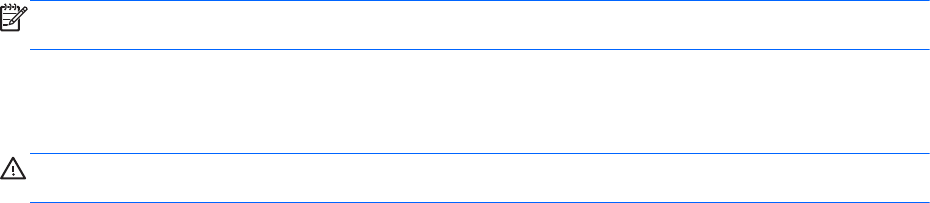
Pili, şarj ömrünü uzatmak için serin ve kuru bir yerde saklayın.
NOT: Saklanan pil 6 ayda bir kontrol edilmelidir. Kapasitesi yüzde 50'nin altındaysa saklamaya
devam etmeden önce pili şarj edin.
Bir ay veya daha uzun süre saklanmış pili kullanmadan önce kalibre edin.
Kullanıcı tarafından değiştirilebilir pili elden çıkarma (yalnızca belirli modellerde)
UYARI! Yangın veya yanık riskini azaltmak için, pili sökmeyin, ezmeyin veya delmeyin; temas
noktalarına kısa devre yaptırmayın; ateşe veya suya maruz bırakmayın.
Pili uygun şekilde atma yönergeleri için Yasal Düzenleme, Güvenlik ve Çevre Bildirimleri'ne bakın.
Kullanım kılavuzlarına erişmek için, Başlangıç ekranında HP Support Assistant uygulamasını,
Bilgisayarım'ı, sonra da Kullanım kılavuzları'nı seçin. Pil bilgilerine erişmek için, Başlangıç
ekranında HP Support Assistant uygulamasını, ardından Pil ve performans'ı seçin.
Kullanıcı tarafından değiştirilebilir pili değiştirme (yalnızca belirli modellerde)
Dahili bir hücre düzgün şarj edilmiyorsa veya pil depolama kapasitesi zayıf bir duruma geldiyse Pil
Denetimi durumu size bildirir. Pil bir HP garantisi kapsamındaysa, yönergelerde bir garanti numarası
bulunur. Sizi yedek pil sipariş etme konusunda daha fazla bilgi için HP web sitesine yönlendiren bir
ileti görüntülenir.
Güç seçeneklerini ayarlama 45